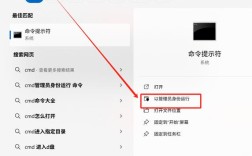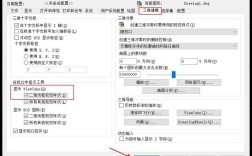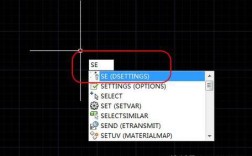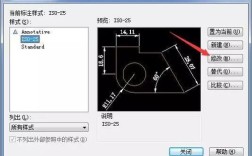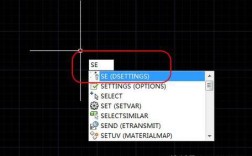在CAD软件使用过程中,命令行的消失或隐藏是许多用户常遇到的问题,尤其是对于依赖命令行进行高效操作的老手而言,命令行的缺失会严重影响绘图效率,命令行作为CAD的核心交互窗口,不仅用于输入命令、参数,还显示操作提示、错误信息及历史记录,因此掌握其恢复方法至关重要,以下将从可能的原因、多种解决方案及预防措施展开详细说明,帮助用户快速解决问题并避免再次发生。
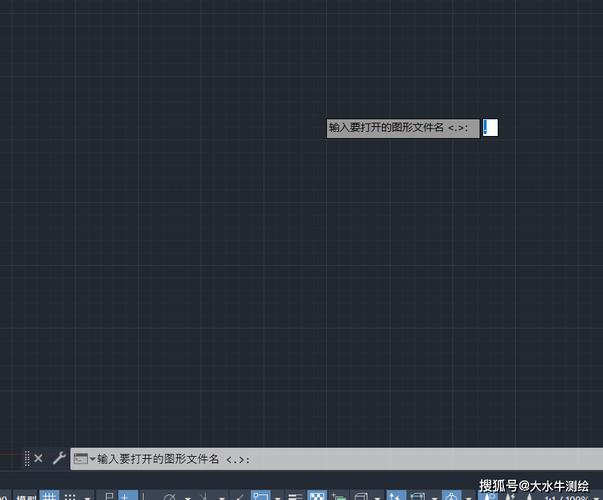
命令行消失的常见原因
命令行突然消失通常并非软件故障,而是因操作失误或设置调整导致,常见原因包括:
- 误触快捷键:CAD中部分快捷键会触发窗口隐藏,如
Ctrl+9(默认命令行切换快捷键)。 - 工具栏误操作:在调整界面布局时,可能无意中将命令行从固定位置拖拽至隐藏状态。
- 工作空间切换:不同工作空间(如“草图与注释”“三维基础”)的界面布局不同,可能未加载命令行。
- 自定义界面错误:用户通过
CUI(自定义用户界面)修改界面时,可能误删或禁用命令行组件。 - 软件版本或兼容性问题:在升级CAD或安装补丁后,界面配置可能出现异常。
恢复命令行的详细解决方案
针对不同原因,可尝试以下方法逐步排查解决,操作顺序从简单到复杂,优先尝试无需重启或修改设置的方案。
检查快捷键恢复(最快方案)
CAD为命令行设置了专属快捷键,按下即可快速显示/隐藏。
- 操作步骤:
- 确认当前CAD窗口处于激活状态(点击绘图区域任意位置)。
- 按键盘快捷键
Ctrl+9(部分版本可能是F2,但Ctrl+9为通用命令行切换键)。 - 若命令行被隐藏,按一次后会重新显示;若已显示,按一次则会隐藏,可通过此键确认是否为快捷键误触导致。
通过菜单栏直接调用
若快捷键无效,可通过菜单栏手动打开命令行窗口。
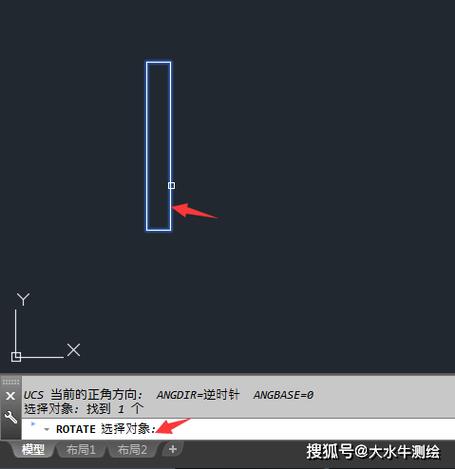
- 操作步骤(以AutoCAD为例):
- 点击顶部菜单栏的“工具(Tools)”选项。
- 在下拉菜单中选择“命令行(Command Line)”,或直接点击“选项(Options)”→ “显示(Display)” → “命令行窗口(Command Line Window)”并勾选“显示命令行窗口(Display Command Line Window)”。
- 部分版本(如AutoCAD 2020后)的“视图(View)”选项卡中也有“命令行(Command Line)”按钮,点击即可切换显示状态。
通过工具栏或功能区恢复
若菜单栏未找到选项,可能是命令行未被加载到当前工作空间。
- 操作步骤:
- 功能区模式:切换到“视图(View)”选项卡,在“选项板(Palettes)”面板中找到“命令行(Command Line)”并点击(图标通常为带下划线的“>”)。
- 经典工具栏模式:右键点击任意工具栏,在弹出的菜单中勾选“命令行(Command Line)”,若未显示,可点击“自定义(Customize)”→ “界面(Interface)”,在“命令(Commands)”列表中找到“命令行”并拖拽至工具栏。
通过命令行输入指令恢复(核心方法)
即使命令行窗口完全消失,仍可通过键盘输入指令直接调用,这是最可靠的方案之一。
- 操作步骤:
- 确保CAD窗口激活,直接键盘输入
COMMANDLINE(不区分大小写),按Enter键。 - 若命令行被隐藏,输入后会自动弹出;若被禁用,可能需要结合
MODEL(模型空间)或PAPER(图纸空间)切换激活。 - 部分版本支持
CMD(简化指令),输入后按Enter同样有效。
- 确保CAD窗口激活,直接键盘输入
检查并修改工作空间配置
不同工作空间的界面组件差异较大,需确保命令行已添加到当前空间。
- 操作步骤:
- 点击底部状态栏的“工作空间(Workspace)”下拉菜单,选择“将当前工作空间另存为(Save Current Workspace As)”,命名为“自定义空间”并保存。
- 切换到“草图与注释(Drafting & Annotation)”等默认工作空间,通过前述方法调出命令行。
- 若需保留自定义布局,可在“工作空间”设置中“修改(Modify)”,通过“自定义(Customize)”添加“命令行”组件。
通过CUI编辑器恢复自定义界面
若用户曾通过CUI修改界面,可能误删命令行组件,需通过自定义界面编辑器恢复。
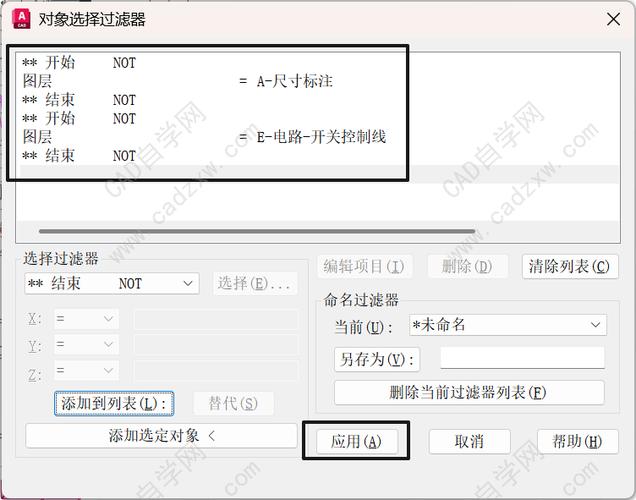
- 操作步骤:
- 输入
CUILOAD(或通过“工具”→ “自定义”→ “界面”)打开“自定义用户界面(CUI)”对话框。 - 在“所有自定义文件(All Customization Files)”中展开“工作空间(Workspaces)”,选择当前工作空间(如“草图与注释”)。
- 在右侧“自定义界面(Customize)”中,展开“工具栏(Toolbars)”或“面板(Palettes)”,找到“命令行(Command Line)”并勾选,或从“命令(Commands)”列表中拖拽“命令行”至“工作空间”的“界面元素”中。
- 点击“应用(Apply)”→ “确定(OK)”,命令行即可恢复。
- 输入
重置CAD配置(终极方案)
若以上方法均无效,可能是配置文件损坏导致,需重置CAD界面设置。
- 操作步骤:
- 备份自定义文件:备份
acad.ini(或*.arg)等配置文件(通常位于CAD安装目录下的“Support”文件夹或用户文档“AppData\Roaming\Autodesk”)。 - 重置界面:输入
MENULOAD,加载默认菜单文件(如acad.mnu);或输入OPTIONS,在“配置(Profiles)”中选择“重置(Reset)”或“输出(Export)”当前配置后“删除(Delete)”,重启CAD后自动恢复默认界面。 - 重置命令行:部分版本支持
COMMANDLINERESTORE指令,直接输入可强制恢复命令行默认状态。
- 备份自定义文件:备份
预防措施与日常维护
为避免命令行再次消失,建议养成以下习惯:
- 熟悉快捷键:牢记
Ctrl+9等常用窗口切换快捷键,避免误触后无法恢复。 - 谨慎修改界面:通过
CUI自定义界面前先备份配置,避免误删关键组件。 - 定期保存工作空间:完成界面布局调整后,保存为自定义工作空间,方便快速切换。
- 更新与兼容性:保持CAD版本更新,避免因版本bug导致界面异常。
相关问答FAQs
问题1:为什么按Ctrl+9后命令行仍然不显示?
解答:若Ctrl+9无效,可能是CAD版本差异或快捷键被自定义修改,可尝试以下步骤:
- 检查键盘是否被其他软件占用(如输入法、系统快捷键冲突);
- 输入
OPTIONS,在“键盘快捷键(Keyboard Shortcuts)”中查找“命令行”对应的快捷键,或重置为默认; - 通过
COMMANDLINE指令直接调用,若仍无效,可能是CAD软件损坏,需修复或重装。
问题2:命令行显示但内容不全或字体异常,如何调整?
解答:命令行显示异常可通过以下方式调整:
- 调整窗口大小:拖拽命令行边缘的边框,手动调整宽度和高度;
- 修改字体:右键点击命令行标题栏,选择“选项(Options)”→ “字体(Font)”,选择合适的字体类型和大小;
- 清除历史记录:输入
CMDLINEHISTORY,按Enter后输入CLEAR可清空命令行历史记录,避免内容堆积导致显示不全。